أصدرت Google يوم الأربعاء تطبيقًا مساعد Google مستقلًا لجهاز iPhone. هذه هي المرة الأولى التي يتم فيها توفير مساعد Google خارج أنظمة تشغيل Android و Google Home من Google.
لا يمكنك استبدال Siri باستخدام مساعد Google بشكل كامل ، ولكن مع قليل من الصبر يمكنك استخدام مساعد Google لإنجاز الكثير. إليك بعض النصائح لتحقيق الاستفادة القصوى من التطبيق.
1. أولا ، إضافة عنصر واجهة المستخدم
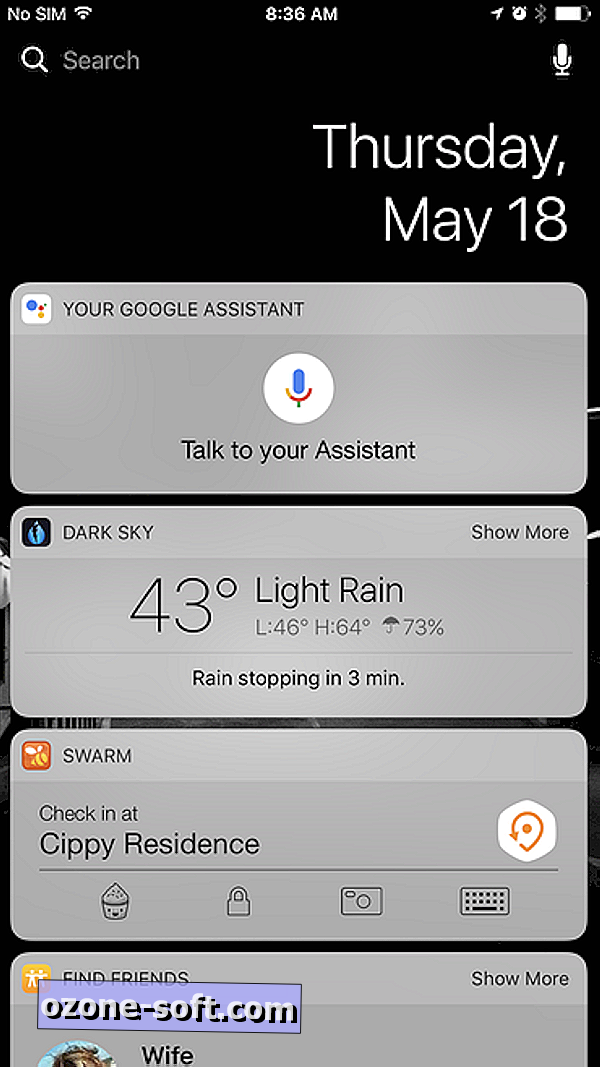
على عكس إصدار Android ، لا يمكنك تنبيه جهاز iPhone عن طريق قول "OK Google" إلى المساعد. إنه ليس خطأ Google ، مع ذلك - هذا قيد في iOS.
هناك طريقة لفتح المساعد بسرعة وطرح سؤال أو إعطاء أمر: أضف التطبيق إلى قائمة الأدوات.
مع إضافة عنصر واجهة المستخدم ، يمكنك الوصول إلى مساعد Google من شاشة القفل أو الشاشة الرئيسية باستخدام التمرير والصنبور. انها ليست مثالية ، لكنها تعمل.
لإضافة أداة ، اعرض شاشة Today من خلال التمرير إلى اليمين على الشاشة الرئيسية. قم بالتمرير إلى الجزء السفلي من أية أدوات تمت إضافتها حاليًا ، ثم انقر فوق الزر "تحرير". ابحث عن مساعد Google في القائمة وانقر على الزر الأخضر.
2. تحدث أو اكتب طلباتك
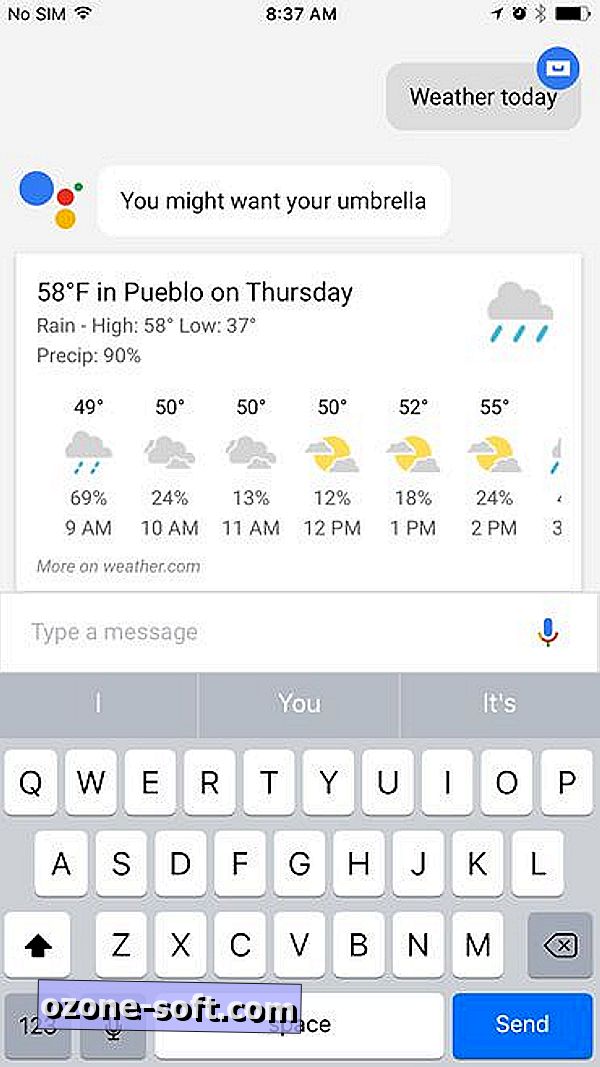
تتيح Google الآن للمستخدمين التحدث أو كتابة الرسائل إلى Assistant. تم الإعلان عن إضافة الكتابة في I / O وهي متوفرة بالفعل على iPhone.
للتحدث إلى Assistant ، افتح التطبيق وانقر على زر الميكروفون. لاحظ زر لوحة المفاتيح إلى اليسار؟ اضغط عليها لبدء الكتابة.
عند الكتابة ، لا تقلق بشأن إرسال جمل كاملة. على سبيل المثال ، يُعد "الطقس اليوم" أكثر من كافٍ للمساعد على فهم ما تحتاجه.
3. الحصول على إجابات عن أي شيء في الأساس
يمكن لمساعد Google إجراء الكثير - بدءًا من إعداد تذكير إلى إجراء مكالمة هاتفية للتحكم في منظم الحرارة. من الصعب تتبع كل شيء يمكن أن يفعله مساعد Google أو لا يمكنه فعله ، ناهيك عن تذكره جميعًا ، لذلك ضم Google قسم استكشاف في التطبيق لمساعدتك على التعلم وتذكر ما يمكن أن يقدمه المساعد لك.
من الشاشة الرئيسية للتطبيق ، انقر فوق رمز خزانة الملفات (على الأقل ، أعتقد أن هذا ما يبدو) في الزاوية العلوية اليمنى.
سيتم فتح علامة التبويب "استكشاف" ، حيث يمكنك التمرير عبر البطاقات وفئات أوامر الأوامر.
4. الحصول على معلومات شخصية
بجوار علامة التبويب "استكشاف" ، هناك علامة أخرى باسم "أشياءك". علامة التبويب هذه هي المكان الذي ستجد فيه قائمة بالتذكيرات وجدول أعمالك القادم وقائمة التسوق والاختصارات.
بالإضافة إلى وجود جميع المواعيد والتذكيرات القادمة في مكان واحد يمكنك مراقبته ، يمكنك أيضًا إضافة عناصر أو إدخالها يدويًا من هذه الشاشة.
5. تجربة مع اختصارات
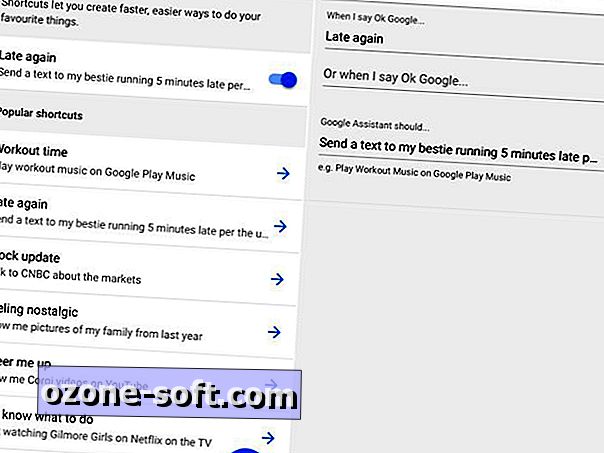
الاختصارات جديدة في مساعد Google وشيء لم أحصل عليه حتى الآن ، ولكن لديها الكثير من الإمكانات.
بشكل أساسي ، يمكنك إنشاء أمر خاص بك ، مثل "أنا متأخرة" وسيستكمل مساعد Google سلسلة من الإجراءات.
باستخدام المثال الأخير ، يمكنك أن تطلب من مساعد Google إرسال رسالة نصية إلى زوجك أو صديقك تلقائيًا في حالة تأخرك في وقت متأخر دون المرور بعملية "OK Google ، نص شريكي" ، ثم الانتقال إلى نص الرسالة. إنه أمر واحد على الانتهاء.
تحتوي Google على الكثير من الأمثلة المختلفة المدرجة في قسم الاختصارات من التطبيق. استخدم تلك الأمثلة ، أو قم بإنشاء الخاصة بك.
6. أين توجد قائمة الإعدادات؟
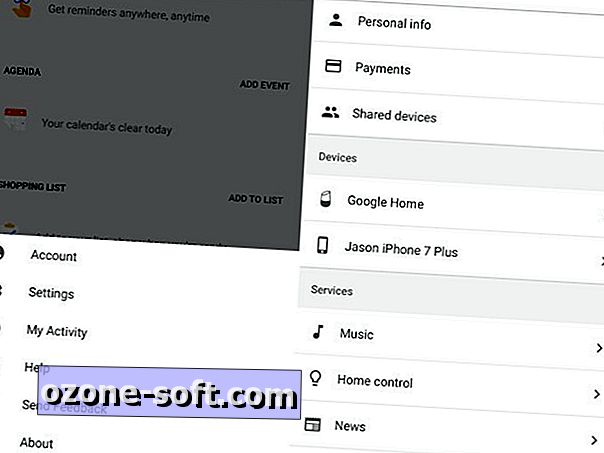
من الغريب أن جوجل أخفيت إلى حد ما قائمة الإعدادات في تطبيق المساعد ، ولكنها موجودة وهي جزء مهم من مساعد Google بشكل عام. للعثور عليه ، افتح التطبيق وانقر على رمز خزانة الملفات ثم على الرمز المكوّن من ثلاثة نقاط على يسار علامة التبويب "عناصرك".
آه ها! هناك خيار الإعدادات . اضغط عليها.
لماذا يعتبر قسم الإعدادات مهمًا جدًا؟ نظرًا لأنه لا يقتصر الأمر على ذلك حيث يمكنك إضافة معلومات شخصية ومعلومات الدفع لطلب العناصر باستخدام مساعد Google ، ولكن هذا هو المكان الذي تربط فيه الحسابات والخدمات الخارجية بمساعد.
على سبيل المثال ، هذا هو المكان الذي تذهب إليه لتوصيل Spotify لتدفق الموسيقى أو ترموستات Nest للتحكم الصوتي ، وهكذا.
قد لا يتمكن مساعد Google على iOS من استبدال Siri ، ولكن إذا كنت تملك Google Home أو كنت تعتمد بشدة على خدمات Google ، فمن المنطقي فقط استخدام المساعد على جهاز iPhone.













ترك تعليقك